Kao što znate, distribucija CentOS 7 prilično često djeluje kao operativni sustav koji se instalira za upravljanje poslužiteljima ili hostingom. Međutim, standardna funkcionalnost OS-a ovdje nije dovoljna, pa se gotovo svaki administrator suočava s potrebom instaliranja dodatnih paketa. Jedan od najpopularnijih uslužnih programa je Webmin. Ovo je alat implementiran u obliku kontrolne ploče i omogućuje vam rad sa poslužiteljima i hostingom. Ako tek započinjete putovanje ovim poslom, predlažemo da proučite dvije danas predstavljene metode kako biste razumjeli kako je točno instalirana ova komponenta.
Instaliranje Webmina na CentOS 7
Nažalost, Webmin po defaultu nije uključen u standardna spremišta, što znatno otežava postupak instalacije, posebno za početnike. Na službenim stranicama nalaze se upute koje objašnjavaju princip dodavanja paketa, ali su površne i prikladne su samo za one koji već imaju vještine u takvim instalacijama i znaju engleski jezik. Stoga smo sastavili detaljan vodič o ovoj temi sa odgovarajućim snimkama zaslona, opisujući dvije dostupne metode za instaliranje Webmina na CentOS. Krenimo s prvim.
Metoda 1: Instaliranje RPM verzije
Prije svega, razmotrit ćemo jednostavniju opciju koja se temelji na dobivanju RPM paketa sa službene web stranice s njegovom daljnjom instalacijom. Ova je metoda prikladna čak i u situacijama kada želite dodati Webmin na drugi uređaj bez internetske veze, nakon što ste prethodno preuzeli softver na prijenosni medij. Cijeli postupak izgleda ovako:
Idite na službenu web stranicu Webmin
- Koristite gornju vezu da biste došli do službenog web mjesta za programere, gdje ćete odmah prijeći na odjeljak "Preuzimanja".
- Ovdje vas zanima veza do RPM paketa. Desnom tipkom miša kliknite je i kopirajte kroz kontekstni izbornik.
- Možete trčati "Terminal", budući da će se kroz njega izvoditi sve ostale radnje. Prvo unosom naredbe dobivamo sam paket
wget+ veza kopirana ranije. - Preuzimanje će potrajati određeno vrijeme, a napredak će biti prikazan u nastavku. Tijekom toga nemojte zatvarati konzolu kako ne biste prekinuli rad.
- Prije početka glavnog postupka za instaliranje rezultirajućeg paketa, morate provjeriti ovisnosti i popraviti ih. Ovo će pomoći naredbi
sudo yum -y instaliraj perl perl-Net-SSLeay openssl perl-IO-Tty. - Izvršava se u ime nadkorisnika, što znači da ćete za potvrdu morati unijeti lozinku čiji se znakovi ne prikazuju u retku prilikom pisanja.
- Dobit ćete obavijest da je instalacija ovisnosti uspješno dovršena i možete prijeći na sljedeći korak.
- Koristite naredbu
o / min -U webmin-1.930-1.noarch.rpmza instaliranje prethodno preuzetog paketa s Webina, zamjenjujući ime imenom već preuzetog paketa. - Ovaj će postupak trajati najviše vremena, pa ćete morati biti strpljivi.
- Na kraju ćete biti obaviješteni da je instalacija bila uspješna, zajedno s autorizacijskom vezom i standardnom lozinkom.
- Zalijepite ovu vezu u svoj preglednik i prihvatite sve rizike kada nastavite.
- Upotrijebite standardnu prijavu i lozinku za autorizaciju kako biste bili sigurni da dodana upravljačka ploča radi ispravno.
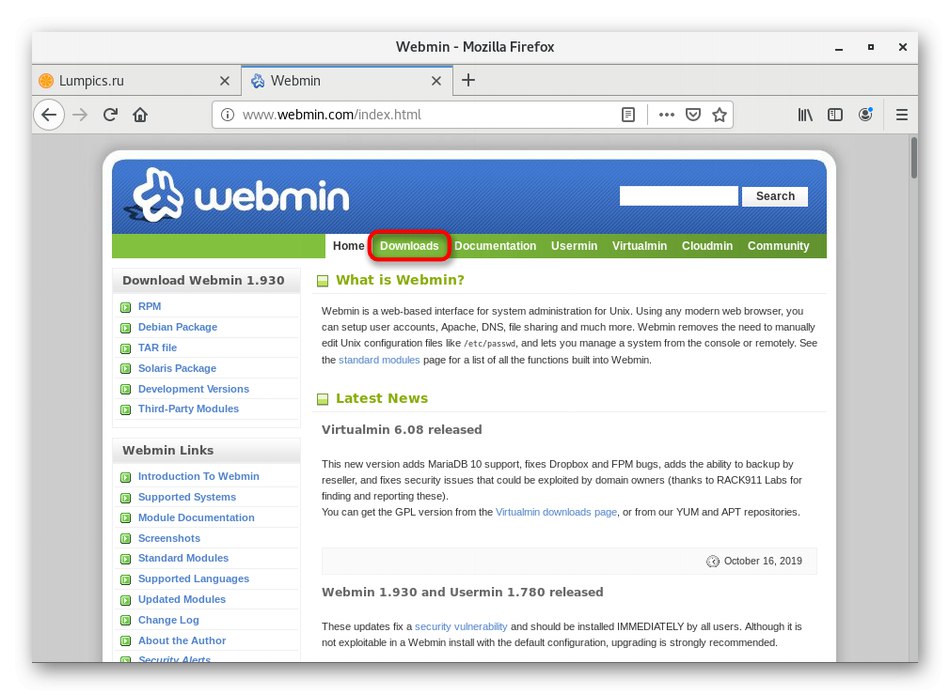
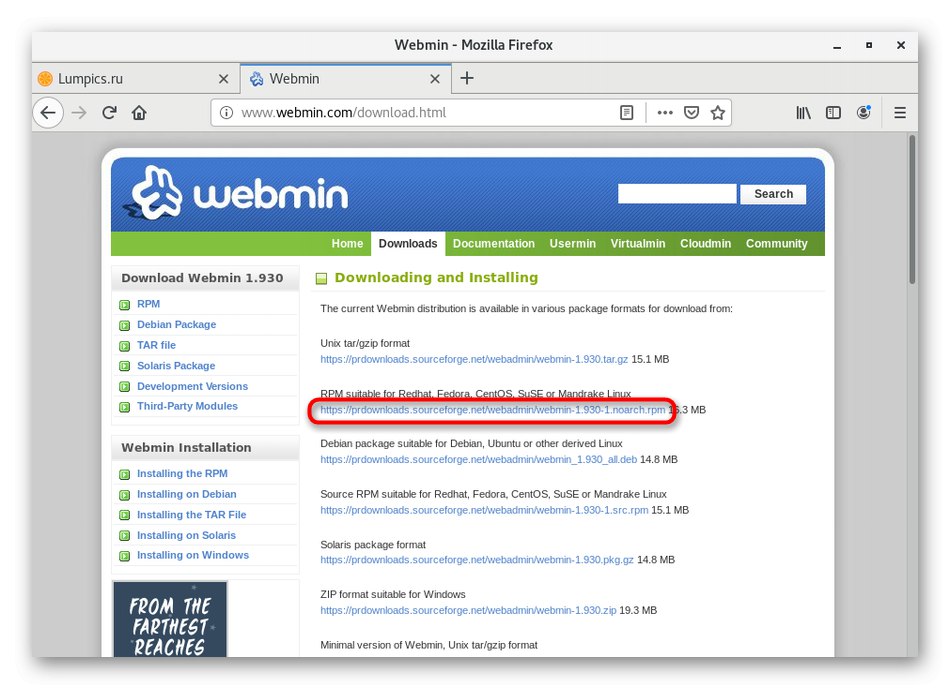
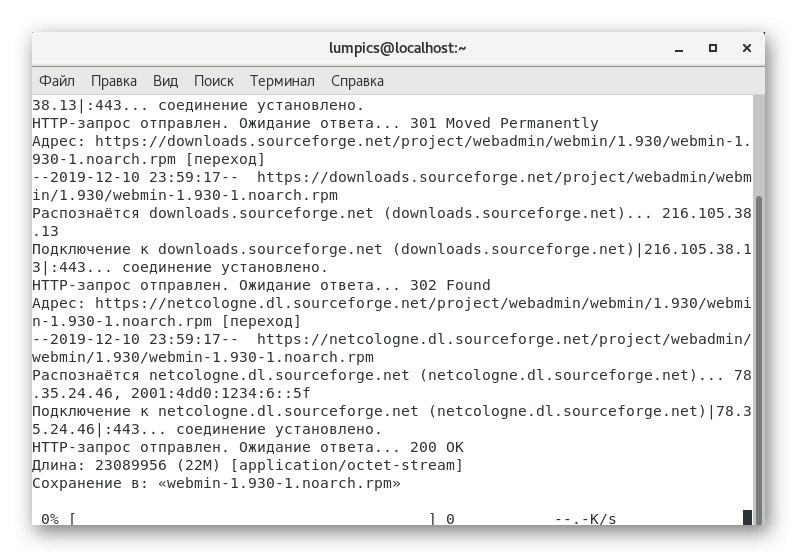
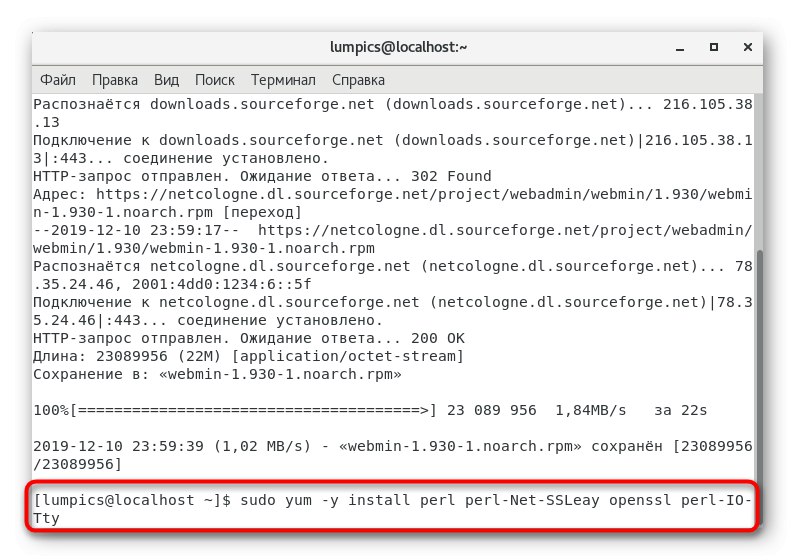
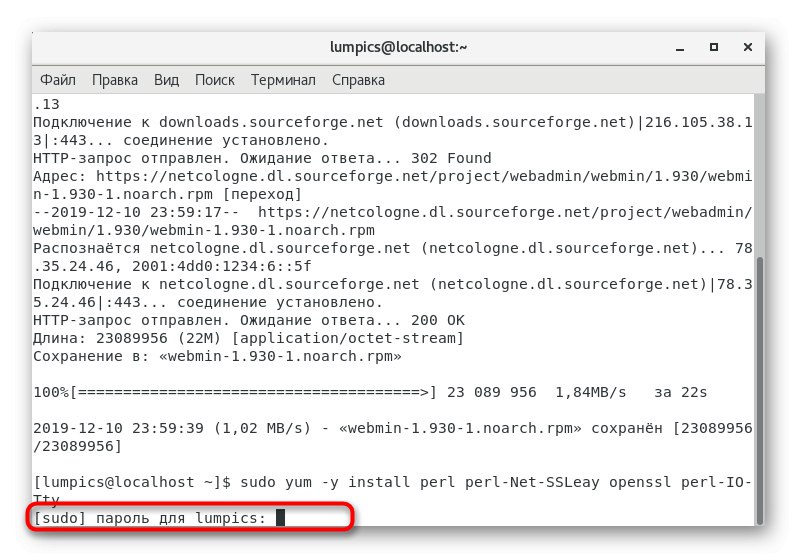
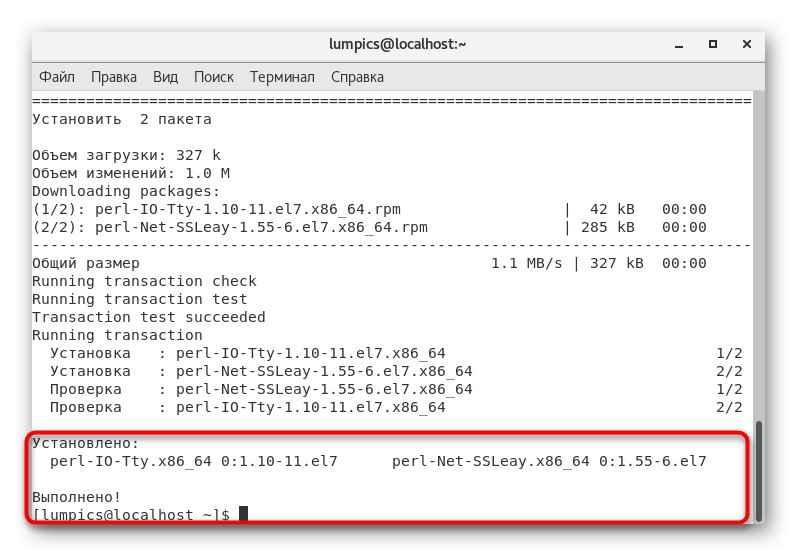

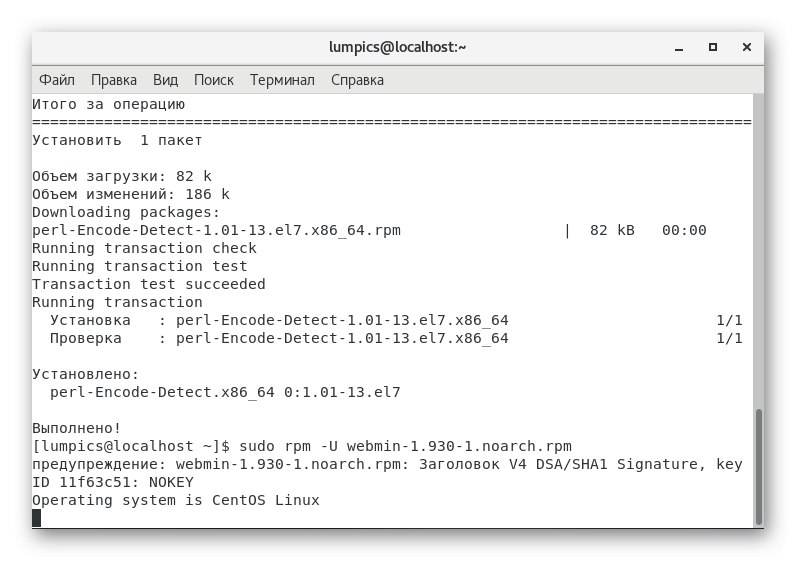
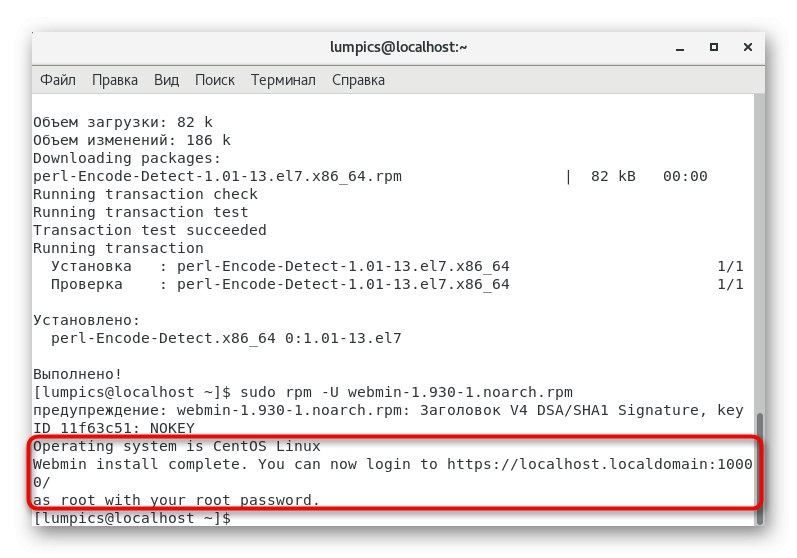
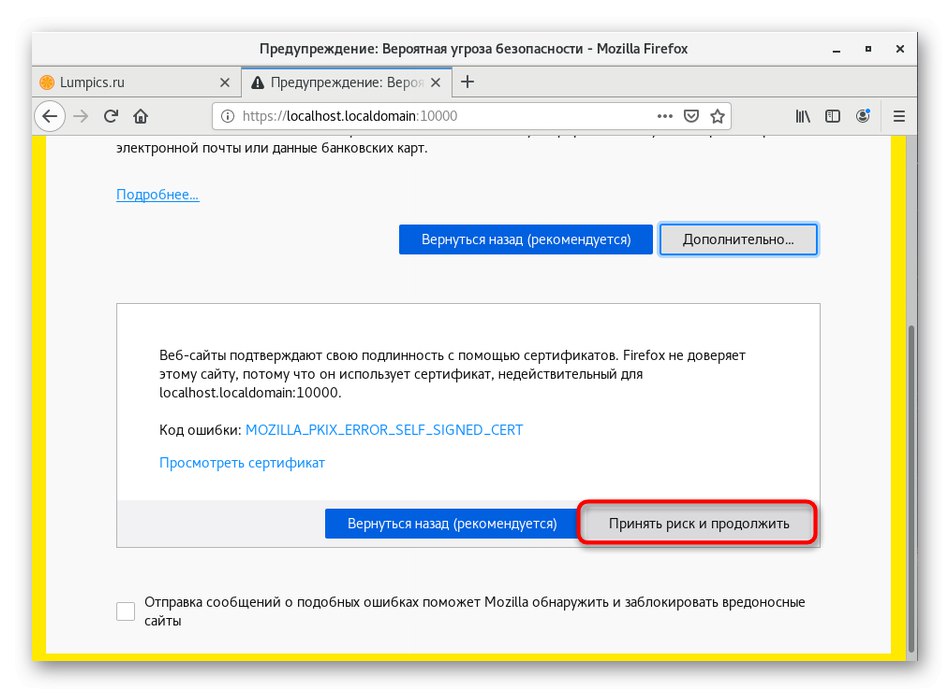
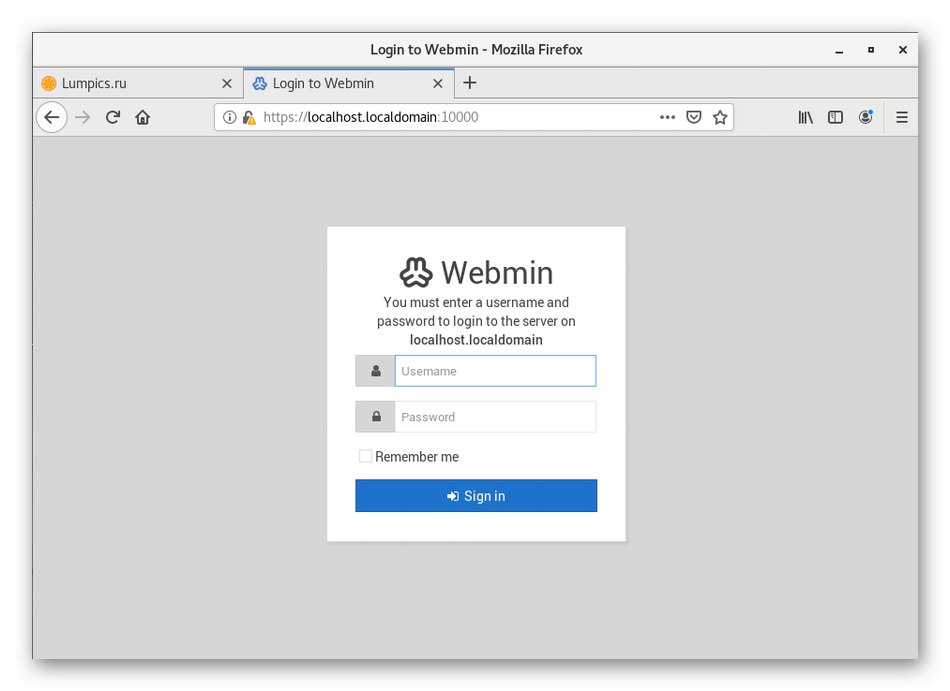
Ova metoda traje najviše deset minuta, a također nije posebno teška, ali nekim korisnicima jednostavno nije prikladna zbog različitih okolnosti. Posebno za takve slučajeve pripremili smo alternativnu verziju.
Metoda 2: Dodavanje YUM spremišta
Kao što znate, YUM je standardni CentOS upravitelj paketa. Može brzo instalirati samo one programe koji su dodani na popis spremišta pohranjenih u posebnoj mapi. Webmin nije tamo, ali ništa nas ne sprječava da ga sami dodamo, a zatim instaliramo. Primjer takve instalacije upravo je opisan na službenoj web stranici, a detaljno izgleda ovako:
- Daljnje radnje morat će se izvršiti putem uređivača teksta. Možete koristiti apsolutno bilo koji prikladan alat, a mi ćemo se usredotočiti na jednostavan nano.Ako nije već dodan u vašu distribuciju, upotrijebite naredbu
sudo yum instaliraj nano. - Potvrdite svoje namjere za dodavanjem paketa davanjem lozinke super korisnika.
- Prihvatite upozorenje o instaliranju novog paketa. Ako je nano već dodan u OS, pojavit će se poruka "Nema se što učiniti".
- Sada ćemo stvoriti datoteku u kojoj će se čuvati podaci o paketu za preuzimanje. To je gotovo
sudo nano /etc/yum.repos.d/webmin.repo. - Kad otvorite uređivač teksta, odmah ćete biti obaviješteni da je ovo nova datoteka. Ne uznemiravajte se, kao što bi trebalo biti.
- Tamo zalijepite sadržaj ispod.
[Webmin]
name = Webmin Neutralna distribucija
# baseurl = https: //download.webmin.com/download/yum
mirrorlist = https: //download.webmin.com/download/yum/mirrorlist
omogućeno = 1 - Nakon toga kliknite na Ctrl + Oda biste spremili promjene.
- Ne mijenjajte naziv datoteke, samo pritisnite tipku Unesi.
- Tada možete sigurno napustiti uređivač teksta pritiskom na kombinaciju Ctrl + X.
- Sljedeći je korak dobiti javni ključ koji je potreban za ispravnu instalaciju paketa. Prvo ga preuzmite putem
wget http://www.webmin.com/jcameron-key.asc. - Zatim pokrenite naredbu
sudo o / min --import jcameron-key.ascda ga uvezem u sustav. - Ostaje samo registrirati se
sudo yum instaliraj webminza početak instalacije upravljačke ploče o kojoj smo danas razgovarali.
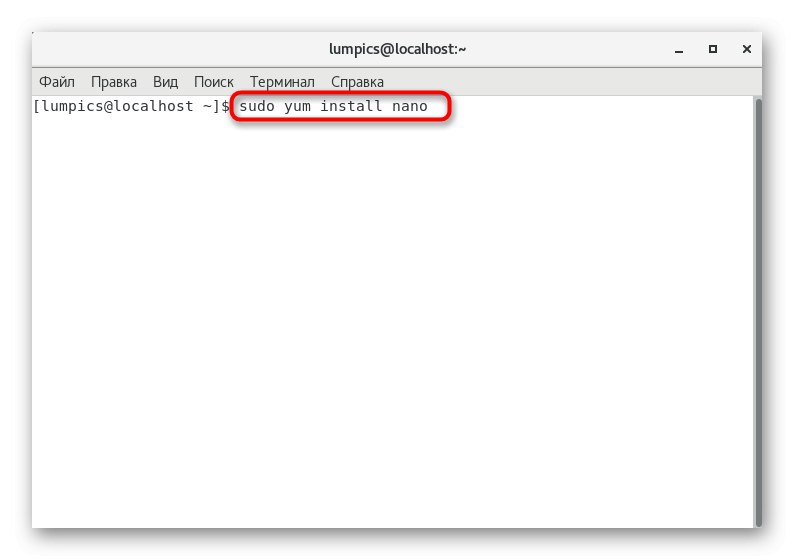
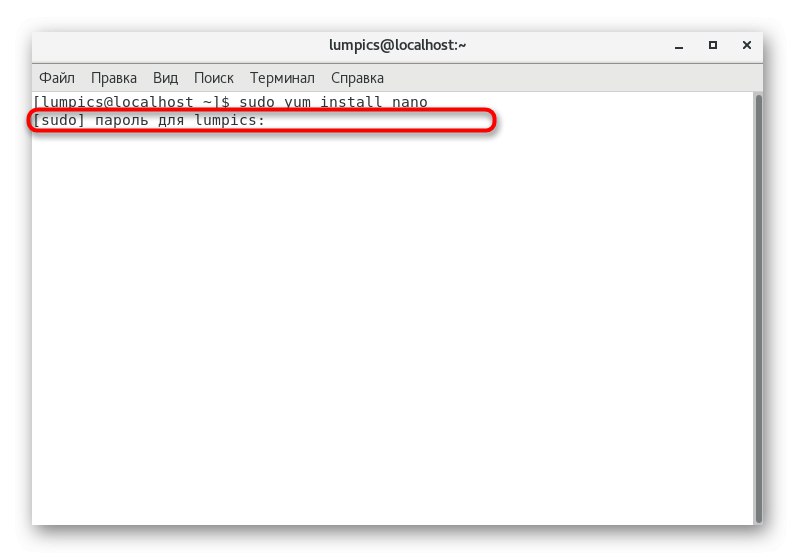
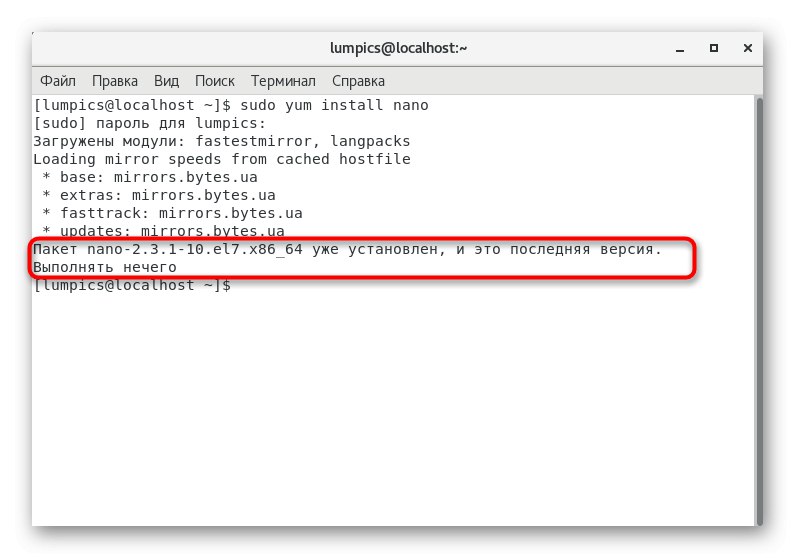
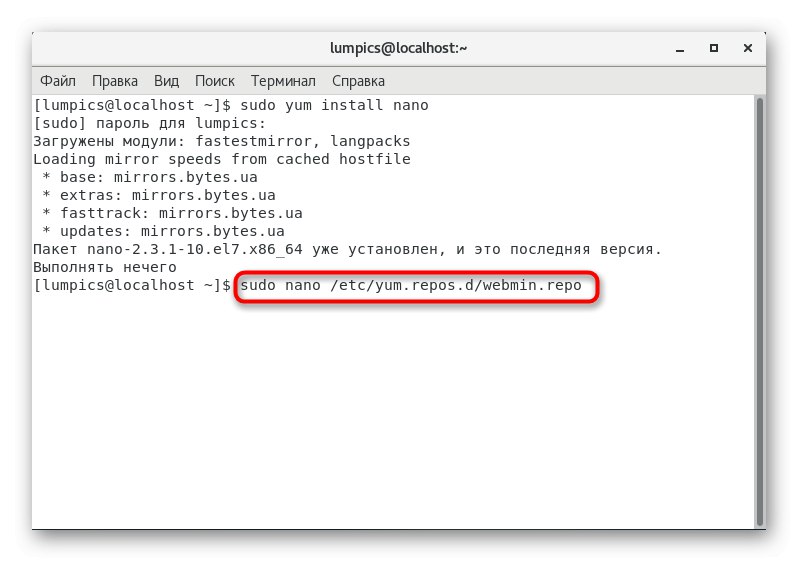
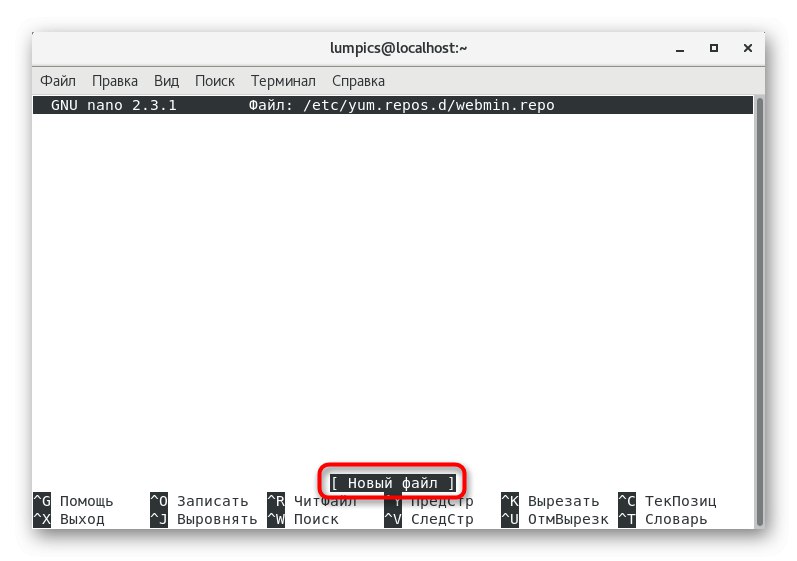
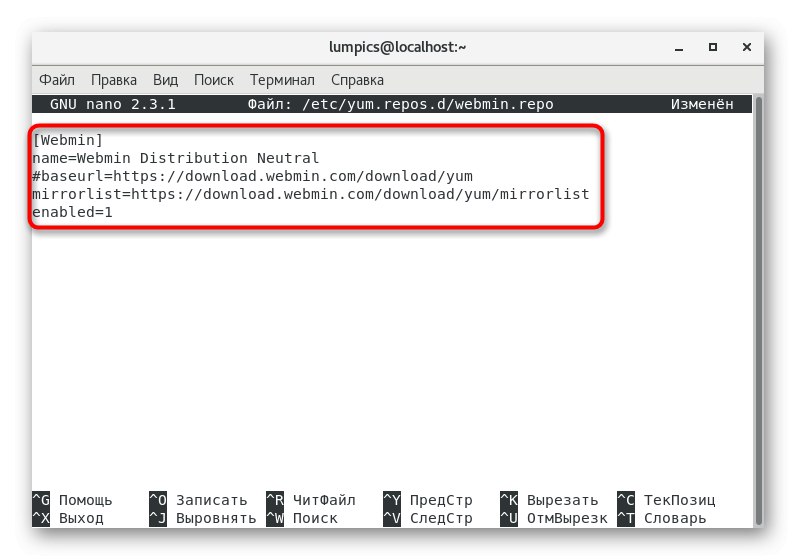
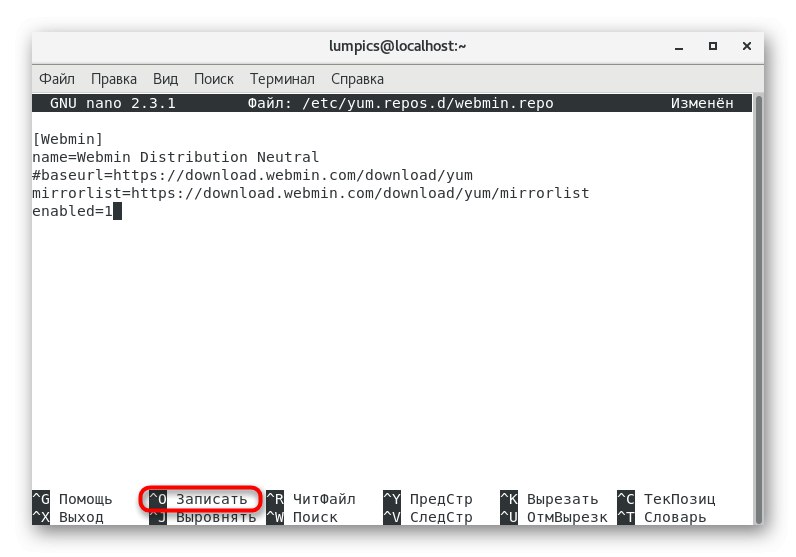
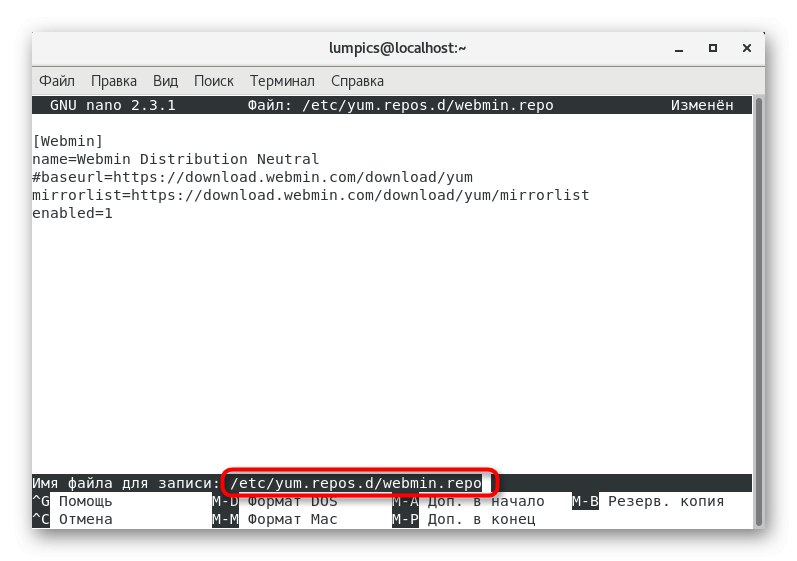
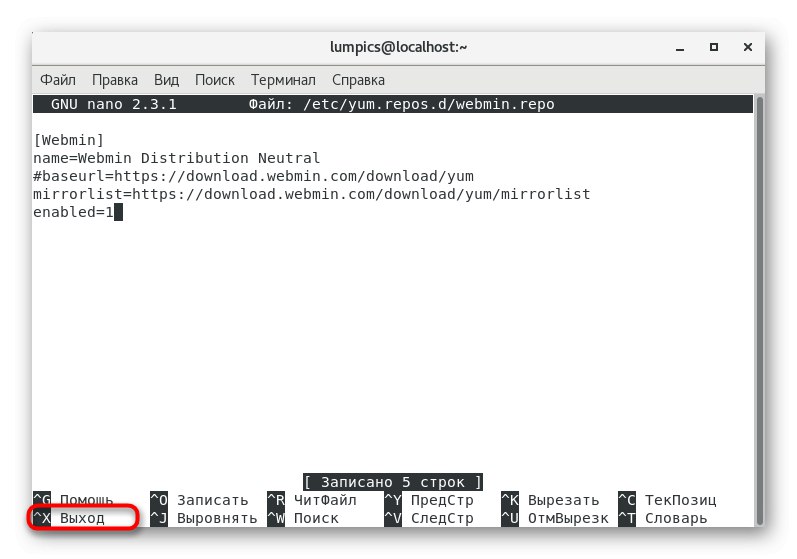
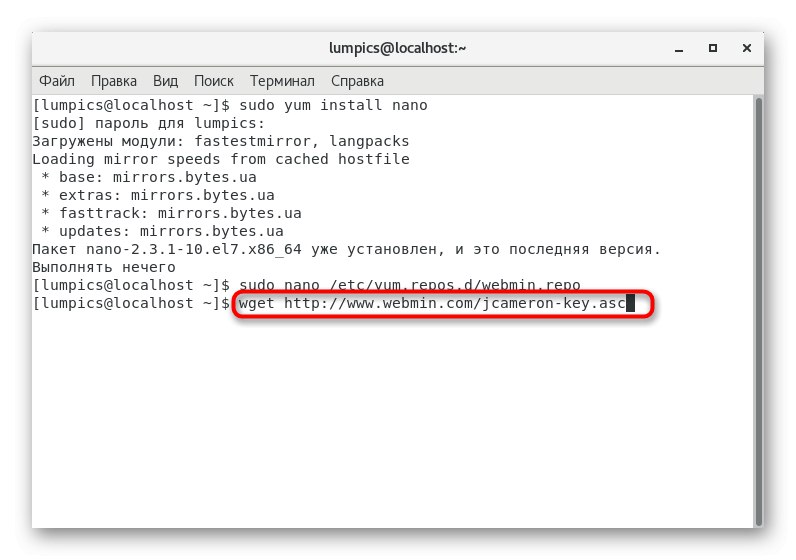
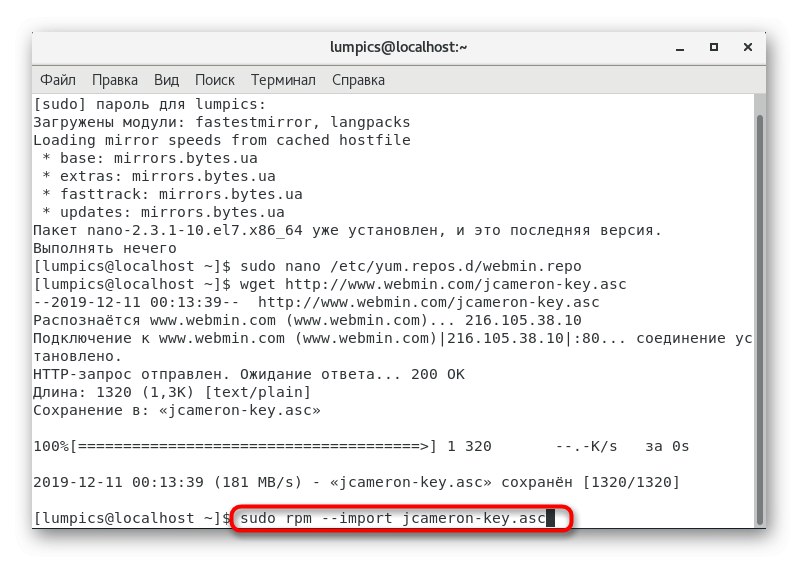
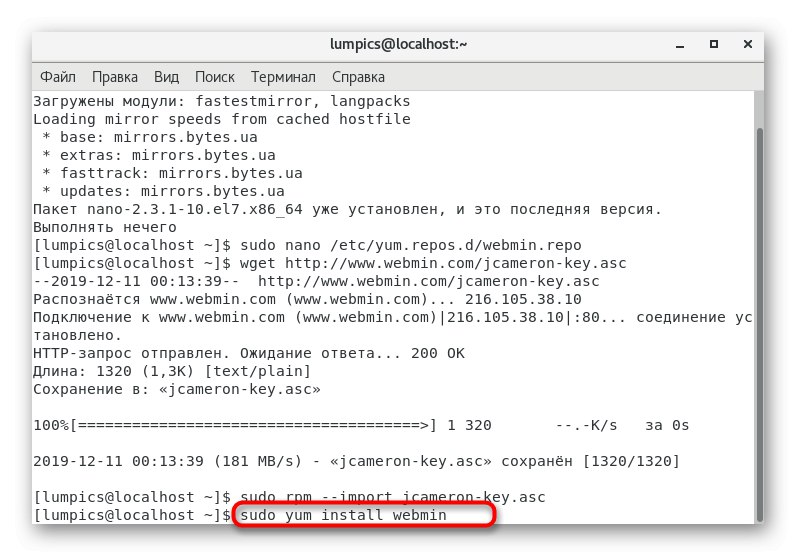
Kao što vidite, provedba ove metode pokazala se malo složenijom od prve, ali sada možete ponovno napisati sudo yum instaliraj webminda odmah instalirate program ako je slučajno ili namjerno uklonjen. Ostale korake nije potrebno izvoditi jer je konfiguracija spremljena u OS.
Pokretanje poslužitelja nakon instalacije
Webmin se ne pokreće uvijek automatski nakon instalacije, što može biti posljedica različitih čimbenika. Ako se to ne dogodi, prijelaz na mjesto testiranja bit će nemoguć, pa ćete uslugu sami morati aktivirati ulaskom "Terminal" naredba usluga webmin start.
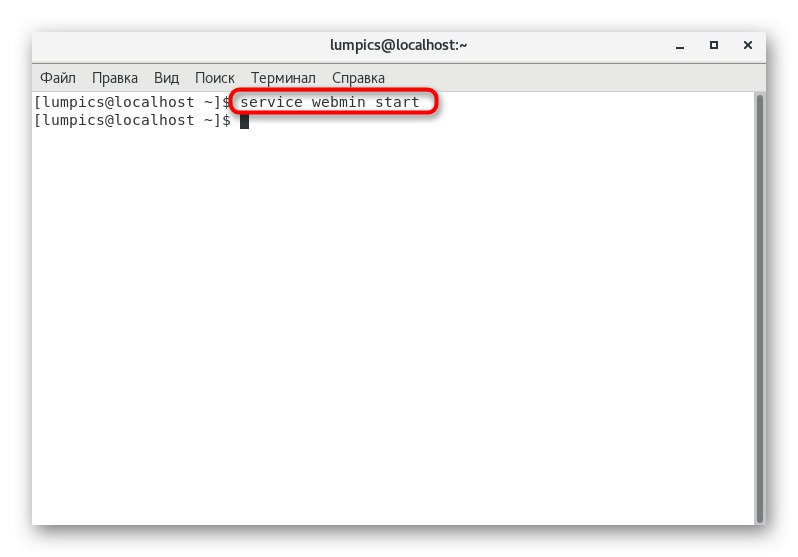
Međutim, imajte na umu činjenicu da se ova upravljačka ploča ne dodaje u pokretanje odmah nakon instalacije, pa će biti onemogućena prilikom stvaranja nove sesije. Ako to želite izbjeći, samo napišite jedan redak chkconfig webmin na i aktivirati ga.

Poznate su vam dvije metode instaliranja Webmina na CentOS 7. Preostaje samo odabrati najbolju opciju za sebe i slijediti upute da bi cijeli postupak bio uspješan.